Úvod
Nmap je velmi populární bezplatný a open-source nástroj pro zabezpečení sítě a skener portů. Je navržen tak, aby prováděl bezpečnostní skenování a zjišťoval hostitele v síti tím, že jim posílá různé pakety a poté analyzoval jejich odpovědi.
Nmap byl jmenován „Bezpečnostním produktem roku“ podle Linux Journal, Info World, LinuxQuestions.Org a Codetalker Digest. vystupoval ve dvanácti filmech, včetně The Matrix Reloaded, Die Hard 4, Girl With the Dragon Tattoo a The Bourne Ultimatum.
Instalace Nmap na Ubuntu
Chcete-li nainstalovat Nmap na váš systém Ubuntu, musíte projít kroky popsanými níže:
1:Aktualizujte svůj Linux Ubuntu 21.04
Před instalací Nmap na váš systém Ubuntu jej musíte aktualizovat pomocí následujícího příkazu:
$ sudo apt-get updateDokončení procesu aktualizace bude trvat několik sekund. Před pokračováním v aktualizaci může být také nutné zadat heslo vašeho uživatelského účtu root.
2:Nainstalujte Nmap na Ubuntu 21.04
Nyní můžete nainstalovat Nmap na svůj systém Ubuntu 21.04 provedením následujícího příkazu:
$ sudo apt-get install nmap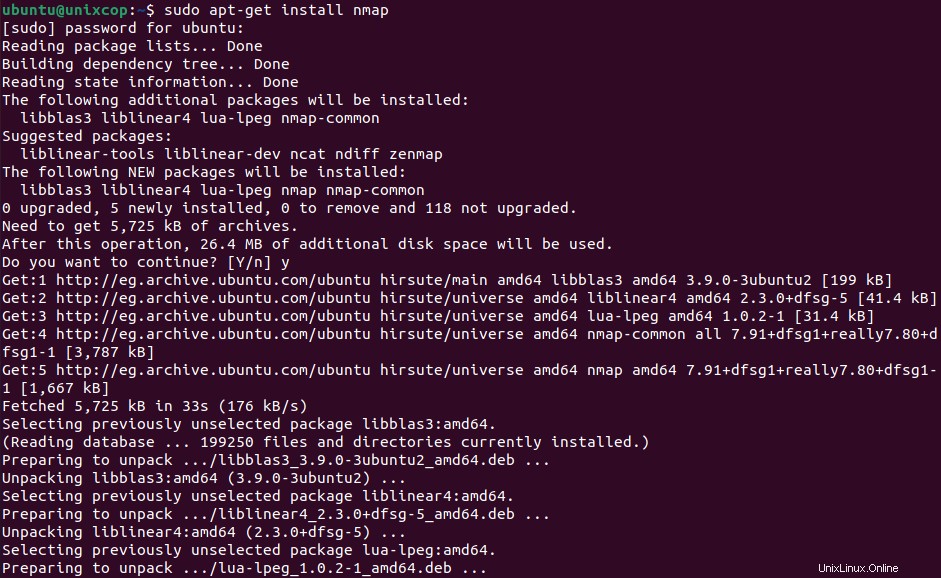
3:Ověřte instalaci Nmap
Instalaci Nmap na vašem systému Ubuntu můžete ověřit kontrolou jeho verze pomocí příkazu uvedeného níže:
$ nmap --version
4:Podívejte se na Man Pages Nmap na vašem systému Ubuntu
Volitelně, než začnete s Nmap na Ubuntu 21.04, můžete si prohlédnout jeho manuálové stránky pomocí příkazu uvedeného níže:
$ man nmapManuálové stránky Nmap zobrazené na následujícím obrázku:
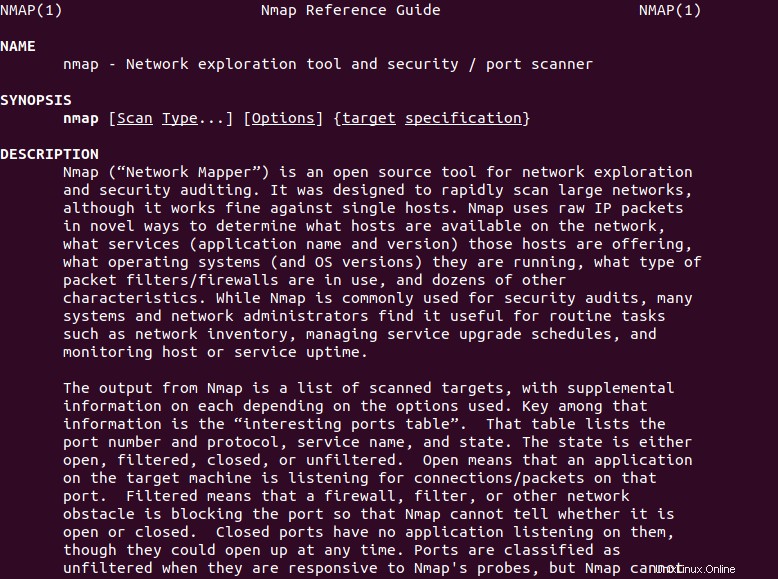
5:Podívejte se na stránky nápovědy Nmap na vašem Ubuntu
Kromě toho můžete dokonce zobrazit stránky nápovědy Nmap spuštěním příkazu zobrazeného níže:
$ nmap --helpStránky nápovědy Nmap zobrazené na následujícím obrázku:
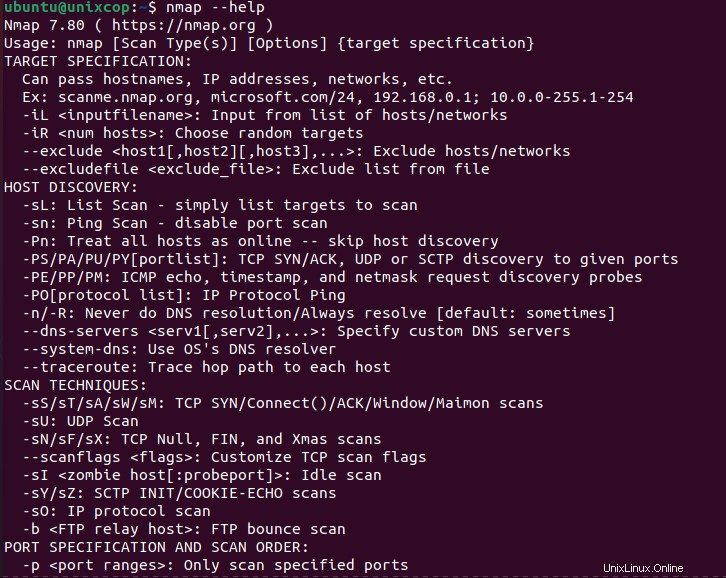
Pomocí Nmap
Zde je několik příkladů, jak používat Nmap ke vzdálenému skenování systému. Nahraďte IP 192.168.122.46 v příkladech níže názvem hostitele nebo IP adresou systému, který chcete skenovat.
Zkontrolujte, zda nejsou otevřené porty
sudo nmap -sS 192.198.122.46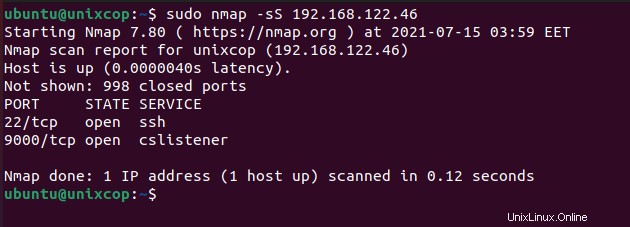
Nechte Nmap hádat operační systém cíle
sudo nmap -O --osscan-guess 192.168.122.46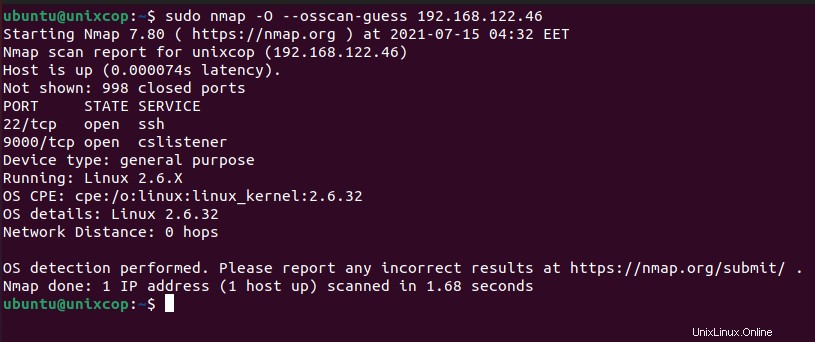
Zkontrolujte, které služby jsou v cíli spuštěny
sudo nmap -sV 192.168.122.46Odebrání Nmap z Ubuntu
Kdykoli, pokud chcete odstranit Nmap ze systému Ubuntu 21.04, můžete spustit dva níže uvedené příkazy jeden po druhém:
$ sudo apt-get purge nmap
$ sudo apt-get autoremoveZávěr
Provedením postupu popsaného v tomto článku lze snadno nainstalovat Nmap na systém Ubuntu. Místo v systému můžete také kdykoli uvolnit odinstalováním tohoto nástroje ze systému metodou odebrání, kterou s vámi sdílíme v tomto článku.